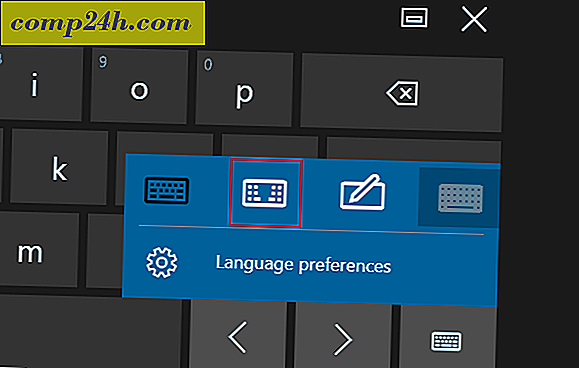Outlook 2013: Hızlı E-posta Bulmak İçin Arama Klasörleri Nasıl Kullanılır?
 Outlook, TÜM GÜNümü açtığım bu uygulamalardan biri olması nedeniyle nadir bir uygulamadır. Neredeyse tüm günüm etrafında dönüyor, bu yüzden bana zaman kazandıran mükemmel bir ipucu bulabildiğimde, bu benim verimliliğim üzerinde büyük bir etki yaratabilir. Outlook 2013 Arama Klasörleri bu ipuçlarından biridir. Özel arama dizelerini kullanarak gelen kutumu ayarlamanıza ve organize etmeme yardımcı olur. Bu, aramamı tekrar tekrar yazmak zorunda kalmama engel oluyor ve veriye ihtiyacım olduğunda tam olarak nerede olduğumu biliyorum.
Outlook, TÜM GÜNümü açtığım bu uygulamalardan biri olması nedeniyle nadir bir uygulamadır. Neredeyse tüm günüm etrafında dönüyor, bu yüzden bana zaman kazandıran mükemmel bir ipucu bulabildiğimde, bu benim verimliliğim üzerinde büyük bir etki yaratabilir. Outlook 2013 Arama Klasörleri bu ipuçlarından biridir. Özel arama dizelerini kullanarak gelen kutumu ayarlamanıza ve organize etmeme yardımcı olur. Bu, aramamı tekrar tekrar yazmak zorunda kalmama engel oluyor ve veriye ihtiyacım olduğunda tam olarak nerede olduğumu biliyorum.
Jack'in Outlook 2010 ile arama klasörleri oluşturmak için yazdığı yazıyı okuduğumda bu özelliği kullanmaya başladım. Bugün Microsoft'un yeni Outlook 2013 ile birlikte özelliği gözden geçirelim.
Outlook 2013 Arama Klasörleri ile E-posta Düzenleme
Yeni bir dosya klasörü oluşturarak başlayalım. Klasör sekmesini ve ardından Yeni Arama Klasörü'nü tıklayın.

Microsoft, arasından seçim yapabileceğiniz bir dizi varsayılan arama sağlar. Bunların birçoğu “Doğrudan bana gönderilen posta” veya “Takip için posta işaretli” dahil olmak üzere çok kullanışlıdır. Mükemmel bir özel arama oluşturmak için zamanınız olmasa bile, yaratıcı meyve sularını düşünmek için bu varsayılan arama klasörlerinden birkaçını ekleyin ve ekleyin.

Özel bir arama ekledikten sonra, klasör aşağıda gösterildiği gibi standart e-posta klasörlerinin altında görünecektir. Örneğimde “Okunmamış veya Takip İçin” arama klasörünü ekledim. Klasör, bu ölçütleri karşılayan filtrelenmiş bir e-posta listesiyle birlikte klasör listemde görüntülendi. Çok Groovy!

Ayrıca, kişilerden ve listelerden posta almak için arama klasörleri oluşturmayı da seçebilirsiniz. Bu varsayılan arama klasörünü yukarıdan ekledikten sonra 'un Brian Burgess'i seçtim.

Tamam'ı tıkladıktan sonra, gelecekte bu e-postayı Brian etiketli klasörde kolayca bulabilirim.

Özel Arama Klasörü
Ancak, arama klasörlerinin gerçek gücü, gelen kutunuzdaki herhangi bir yerden tam olarak ne zaman ihtiyacınız olduğunu bulmak için çeşitli ölçütleri kullanarak özel aramalar oluşturuyor. Özel bir arama klasörü oluşturun ve Ölçüt'ü tıklayın.

Gördüğünüz gibi, seçenekler sonsuzdur, ancak Microsoft hala onu nasıl istediğinizi özelleştirmek için arayüz olsa da oldukça kolay yürümektedir. Gelecekte, özel arama klasörlerinin daha gelişmiş yönlerini gözden geçirmek için bu makaleyi bir diğeriyle takip edeceğiz.

Bir Outlook kullanıcısıysanız, bu ipucu size zaman kazandırır. Etrafında oynayın ve herhangi bir sorunuz varsa, onları buraya gönderin ve size bir el veririz!